
Inhaltsverzeichnis:
- Autor John Day [email protected].
- Public 2024-01-30 07:20.
- Zuletzt bearbeitet 2025-01-23 12:52.

Um dieses Projekt zu starten, müssen Sie die Seitenwände abschrauben. Nachdem Sie die Seitenwände abgeschraubt haben, können Sie mit der Demontage der Innenseite beginnen
Schritt 1:

Nachdem die Seitenwände entfernt wurden, ziehen Sie alle Stromkabel ab.
Schritt 2:

Nehmen Sie das Netzteil heraus, indem Sie die seitlichen Schrauben lösen.
Schritt 3:

Datenkabel komplett herausziehen, ausstecken.
Schritt 4:

CPU-Kühleinheit entfernt.
Schritt 5:
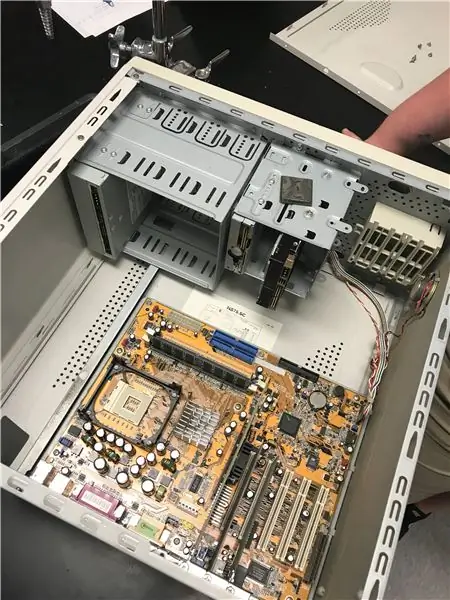
CPU entfernen. Sieht aus wie ein kleiner Chip.
Schritt 6:

Ram-Stick entfernen.
Schritt 7:


Nehmen Sie beide Grafikkarten heraus.
Schritt 8:

Internetkarte entfernen.
Schritt 9:

Das ist alles, was bisher herausgenommen wurde.
Schritt 10:


Schrauben Sie die zweite Seitenwand ab. Diskettenleser und Festplatte herausgenommen..
Schritt 11:

Habe den Lautsprecher rausgenommen.
Empfohlen:
So zerlegen Sie einen DVD-Player: 3 Schritte

So zerlegen Sie einen DVD-Player: Dies ist das zweite in einer Reihe von Tutorials zur Rettung alter Elektronik. Wenn Sie das letzte Tutorial sehen möchten, klicken Sie hier
So zerlegen Sie einen digitalen Messschieber und wie funktioniert ein digitaler Messschieber – wikiHow

Wie man einen digitalen Messschieber abreißt und wie ein digitaler Messschieber funktioniert: Viele Leute wissen, wie man Messschieber zum Messen verwendet. In diesem Tutorial erfahren Sie, wie Sie einen digitalen Messschieber abreißen und erklären, wie der digitale Messschieber funktioniert
So zerlegen Sie einen Drucker: 4 Schritte

So nehmen Sie einen Drucker auseinander: Dies ist das erste in einer Reihe von Instructables, in denen es darum geht, alte, vermüllte Elektronik auseinander zu nehmen und den Schatz im Inneren zu retten
Einen CRT-Monitor sicher zerlegen – wikiHow

So zerlegen Sie einen CRT-Monitor sicher: Haben Sie einen alten CRT-Monitor in Ihrem Haus herumliegen, aber Sie denken, dass er zu gefährlich ist. verursacht durch das Zerlegen eines CRT-Monitors
Eine Mikrowelle zerlegen – wikiHow
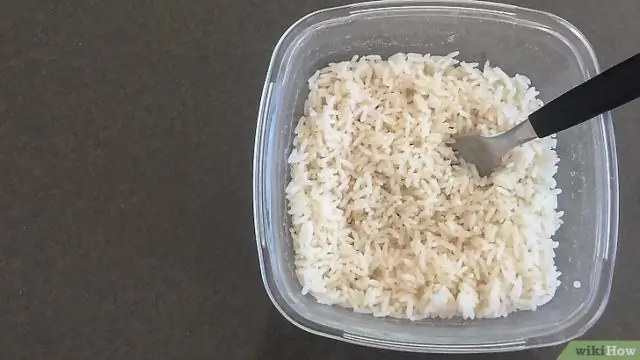
Wie man eine Mikrowelle auseinandernimmt: Das Auseinandernehmen von Mikrowellen kann gefährlich sein. Auf dieser Anleitung zeige ich Ihnen, wie Sie eine Mikrowelle sicher auseinandernehmen und die Teile erklären und was Sie damit machen können … auf den Straßen herum, ich nahm es mit nach Hause
